tags: Tutorial
引言
??????國慶前在微信群里看到有人在問Android屏幕適配的問題,湊巧自己最近時間
略有閑暇,索性來談談Android中屏幕適配相關的一些內容吧,鄙人才疏學淺,
所說的都是自己認知范圍以內的,不可能面面俱到,如有疏漏不妥之處,還請
不吝指出,謝謝!配上最近被玩壞的Gif~

Android中的單位與名詞
1.相對單位與絕對單位
對于計量單位,人們日常習慣性分為「相對單位」與「絕對單位」兩類,前者
根據不同的情景表現出不同的大小,比如Android里的dp,px與sp等;而后者則是
制定了一個標準,cm(厘米),寫死了,就那么多,1cm什么情況下都是一樣大。
說到這個絕對單位,順帶提下兩個單位:
- in(英寸):1 in = 2.54cm
- pt(磅,印刷行業常用單位):1 pt = 1 / 72 in
2.px (pixel,像素)
就是一個個的像素點,圖像的最小組成單元
3.dp (dip,密度無關像素)
Density-independent pixel,抽象意義上的像素,與設備的實際物理像素點無關,
可以保證在不同的像素密度的設備上顯示相同的效果,也是Android獨有的長度單位。
1dp表示在屏幕像素密度為160dpi的屏幕上,1dp = 1px;
類推,在320dpi上,1dp = 2px,不難看出這樣的轉換公式:px = dp * (dpi / 160)
4.sp (sip,獨立比例像素)
scale-independent pixel,字體大小專用單位,會根據系統設置的字體大小進行
縮放,推薦使用12sp以上的字體(12sp以下太小),不推薦用奇數和小數,容易造成
精度丟失問題。
Tip:
盡管官方建議我們字體都用sp作為單位,但是sp字體會根據系統設置的字體大小進行
縮放,假如用戶修改了系統字體大小,可能會導致我們APP的UI受到影響,比如字體
大了,然后各種顯示不全,個人還是建議使用dp來做為字體單位!
5.手機外觀尺寸
整個手機的尺寸,不止屏幕,一般在中關村或者其他評測網站都可以查到。
一般是用mm為單位,依次為長 x 寬 x 厚度,比如我的老掉牙的moto x 的尺寸就是:
159.3mm × 83mm × 10.1mm。
6.屏幕尺寸
屏幕對角線的長度,單位是英寸,計算公式如下:
其實就是勾股定理求對角線長度,比如長4寸,寬3寸的手機,他的屏幕
7.分辨率(Resolution)
屏幕豎直方向與水平方向的像素個數,比如:1280*720 就說明屏幕的
豎直方向上有1280個像素點,而水平方向上有720個像素點,單位px。
8.dpi與ppi
- dpi:dot per inch,點密度,每英寸多少個點,一般用作表示印刷品點密度;
-
ppi:pixels per inch,像素密度,每英寸所包含的像素數目;
一般用作表示顯示設備的點密度。
兩者的值近乎相等,不用過于糾結!這個值的計算公式如下:
9.density(屏幕密度)
這個單位感覺是用來表示不同dpi的倍數關系,計算公式:density = dpi/160
10.常用單位轉換工具類
public class DensityUtil {
public static int dp2px(Context context, float dpValue) {
final float scale = context.getResources().getDisplayMetrics().density;
return (int) (dpValue * scale + 0.5f);
}
public static int px2dp(Context context, float pxValue) {
final float scale = context.getResources().getDisplayMetrics().density;
return (int) (pxValue / scale + 0.5f);
}
public static int px2sp(Context context, float pxValue) {
final float fontScale = context.getResources().getDisplayMetrics().scaledDensity;
return (int) (pxValue / fontScale + 0.5f);
}
public static int sp2px(Context context, float spValue) {
final float fontScale = context.getResources().getDisplayMetrics().scaledDensity;
return (int) (spValue * fontScale + 0.5f);
}
}
11.獲取屏幕尺寸與密度的三種方法
public class GetScreenParameter {
//方法一:已過時,可使用,但不建議使用
public static void getResolution1(Context mContext) {
Display mDisplay = ((Activity) mContext).getWindowManager()
.getDefaultDisplay();
int W = mDisplay.getWidth();
int H = mDisplay.getHeight();
}
//方法二:通過getWindowManager來獲取屏幕尺寸的
public static void getResolution2(Context mContext) {
DisplayMetrics mDisplayMetrics = new DisplayMetrics();
((Activity) mContext).getWindowManager().getDefaultDisplay()
.getMetrics(mDisplayMetrics);
int W = mDisplayMetrics.widthPixels;
int H = mDisplayMetrics.heightPixels;
// 屏幕密度(0.75 / 1.0 / 1.5)
float density = mDisplayMetrics.density;
// 就是屏幕密度 * 160而已,屏幕密度DPI(120 / 160 / 240)
int densityDpi = mDisplayMetrics.densityDpi;
}
//方法三:通過getResources來獲取屏幕尺寸的,大部分用這個
public static void getResolution3(Context mContext) {
DisplayMetrics mDisplayMetrics = new DisplayMetrics();
mDisplayMetrics = mContext.getResources().getDisplayMetrics();
int W = mDisplayMetrics.widthPixels;
int H = mDisplayMetrics.heightPixels;
float density = mDisplayMetrics.density;
int densityDpi = mDisplayMetrics.densityDpi;
}
}
Tip(可以不看,現在基本不會用這么小屏的手機了):
對于屏幕密度很低的小屏手機,比如240320,計算出來的尺寸,可能為:320427
原因是:沒有設置多分辨率支持的話,Android系統會將240x320的低密度(120)尺寸
轉換為中等密度160dpi對應的尺寸,如果你想獲得正確的物理尺寸,需要在
AndroidManifest.xml里添加下述代碼:
<supports-screens
android:smallScreens="true"
android:normalScreens="true"
android:largeScreens="true"
android:resizeable="true"
android:anyDensity="true"/>
Android適配準備
1.什么是Android適配
答:因為Android系統的開放性,很多廠商都喜歡對Android系統和硬件進行個性化定制,
以達到他們想要的樣子,這種結果帶來的「Android系統」和「手機屏幕」的碎片化問題。
只對市場占用率較高的720和1080進行適配顯然是不夠的,為了讓我們的Android應用在各種
各樣的手機上保證界面效果一致,各種手機屏幕的適配顯得非常重要,也是每個開發者
為之頭痛的問題。
2.Android中的六種通用屏幕密度
| 屏幕密度 | 范圍(dpi) | 標準分辨率 | dp與px | 圖標尺寸 |
|---|---|---|---|---|
| ldpi(QVGA) | ~ 120 | 240 * 320 | 1dp=0.75px | 36 * 36 |
| mdpi(HVGA) | 120 ~ 160 | 320 * 480 | 1dp=1px | 48 * 48 |
| hdpi(WVGA) | 160 ~ 240 | 480 * 800 | 1dp=1.5px | 72 * 72 |
| xhdpi(720P) | 240 ~ 320 | 720 * 1280 | 1dp=2px | 96 * 96 |
| xxhdpi(1080p) | 320 ~ 480 | 1080 * 1920 | 1dp=3px | 144 * 144 |
| xxxhdpi(2K) | 480 ~ 640 | 1440 × 2560 | 1dp=4px | 192 * 192 |
Tip:圖標大小 = px數 * 4 * 12
3.關于UI設計稿的適配
我們可以通過友盟的 全域羅盤 知道當前國內的移動設備使用情況,
以此了解需要適配的趨勢,以八月份的統計為例,截取屏幕尺寸與分辨率占比
拍醒前五的數據如下:
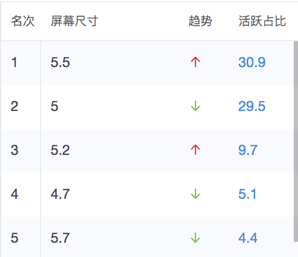
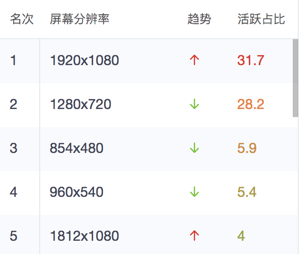
更多詳細信息可自行查看,從上面兩個表格不難看出這樣的趨勢:
5.5寸 和 5寸 屏幕尺寸市場占比最高,而分辨率:1920x1080 和 1280x720
依舊是當前主流。
也就是說讓設計師按照720p和1080p出兩套設計稿就可以適配大部分的
設備了,但是不同的公司因為人員或者時間等外部因素,可能有這幾
種情況:
- 三套:720p,1080p,1440p,這是最理想的情況;
- 兩套:720p,1080p,主流,大部分公司都或走兩套;
-
一套:720p,又或者和iOS共用一套 750x1334,可以當做720p的設計稿
來編寫UI,盡管比例和接近16:9,但是還是有些偏差,需要Android對UI進行微調!
UI能做的基本就到這里了,至于其他分辨率的手機則需要我們開通過
相關的手段來適配了。
Android適配開始
1.最簡單一些適配技巧
先來說幾個爛大街的適配技巧吧
1) 使用dp而非px
dp是像素無關的,而在實際使用中1dp大約等于1/160 in,比如一個160dp * 160dp
的控件,在大多數的屏幕上都能保持1 in * 1 in 的大小。
但是,并不是能解決所有問題的,以下兩點要注意:
- 1.實際效果還是會有些差距的,僅僅是相近而已;
- 2.當設備的物理尺寸存在差異的時候,dp就顯得無能為力了。
比如,為4.3寸屏幕準備的UI,運行在5.0寸的屏幕上,很可能在
右側和下側存在大量的空白;而5.0寸的UI運行到4.3寸的設備上,很可能顯示不下。
2) 少寫固定尺寸
「 少寫固定尺寸,而使用 wrap_content, match_parent 與 weight 權重 」
3) 使用相對布局,不要使用絕對布局
常識,而且絕對布局基本退出歷史舞臺了,可以忽略...
4) 自動拉伸的.9圖
常識,.9圖的作用是:拉伸的時候特定的區域不會發生圖片失真,而不失真的區域
可以由我們自己繪制,從而實現圖片適配。
5) 使用shape代替純色圖片
常識,一些純色的矩形,圓角,圓都可以通過編寫shape文件來替換,比起png,
xml文件小太多。
6)使用SVG矢量圖替換位圖
可能有些朋友對SVG矢量圖有些陌生,其實和普通的位圖最大的區別就是:
SVG是通過「XML文件」來定義一個圖形,通過一些特定的語法和規則來繪制
出我們所需的圖像,而不是位圖那樣通過存儲圖像中每一點的像素值來保存
與使用圖形。
SVG是已經定義好怎么畫這個圖,需要的時候再去畫,因為是按照特定的語法
和規則,理論上支持任何級別的縮放,而且不會失真,相比起多套同樣的位圖
文件,方便太多。
矢量圖雖好,但是有幾點要注意的:
- 1.適用于Android 5.0以上,盡管官方有兼容包,低版本還是會有些問題的!
- 2.不適合細節過于復雜的圖片!
- 3.因為是用到的時候才畫,所以加載圖片所消耗的時間和資源可能會增加。
至于怎么用這個矢量圖,你可以讓美工在PS里把圖片導出為SVG/PSD格式,然后
AS里右鍵drawable文件夾:
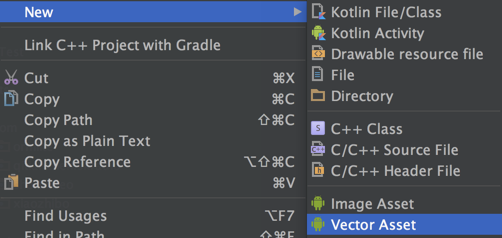
選中本地文件,確定
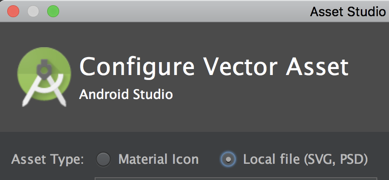
然后AS會幫你自動生成一個矢量xml文件,比如我的一個tab圖標

右側可以看到預覽圖:
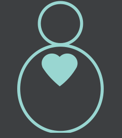
然后要用到圖片的地方直接引用即可。
至于SVG的規則以及如何自行編寫不在本節重點,有興趣的可自行搜索用法~
2.多套資源文件的套路
常用的套路依舊不能解決大部分的屏幕適配問題,Android給我們提供了
備用資源這個東西,詳細可見官網:提供備用資源
簡單說就是按照規范,創建屏幕對應的資源文件夾和資源文件,
Android會自動去加載對應文件夾里的資源的值,可能表述得有些不清晰,
舉個簡單的例子:
比如我們xxhdpi,padding為3dp,而在xxxhdpi下的padding為5dp
我們就可以創建一個對應的values文件夾和dimens.xml文件



相信你看到這里就明了,官網寫的這個也就清晰了
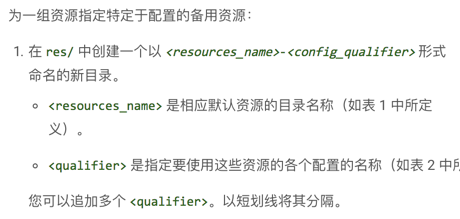
而這個qualifier限定符怎么拼接可以看官網,或者看下面的簡表:
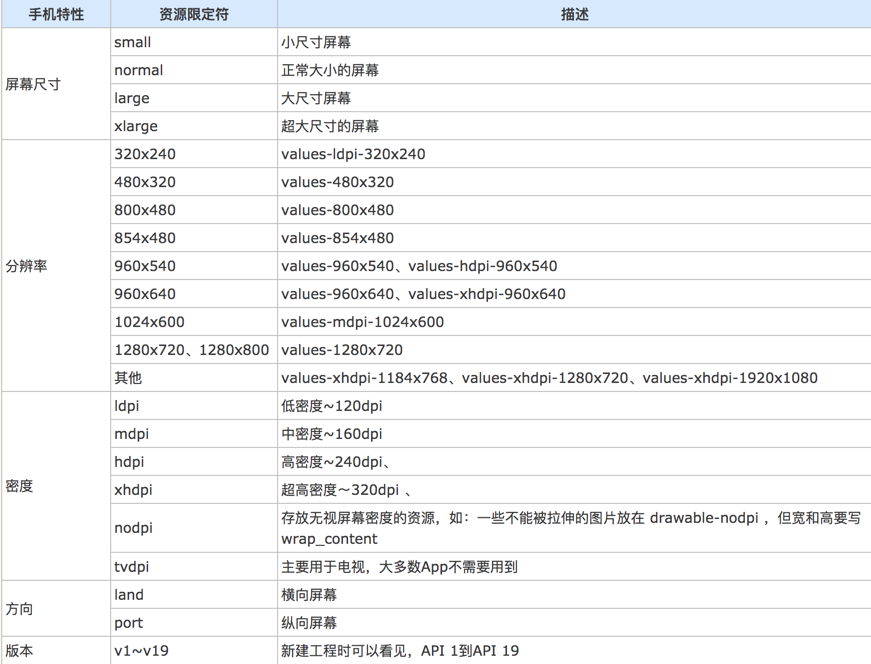
看到這里,你可能會有問題,我要寫多少套?
講真,我也不知道,只能說看需要,但是想跟你說限定符里一個很常用的:smallestWidth
屏幕區域的最小尺寸,比如 values-sw320dp,只有在屏幕寬度不小于
320dp的才會使用這個文件夾里的dimens.xml文件,我們還可以另外建立一個
values-sw360dp,然后320dp那個文件夾只有在屏幕寬度在320dp到360dp
內才回去調用了,drawable,layout等資源文件也是同樣的套路。
3.使用腳本對長度按照不同分辨率進行比例轉換
就是拿屏幕寬度,去除以360,得出比例去乘以對應的dp值
比如:sw720dp里一個單位的1 dp = 2dp,而sw800dp里的1 dp = 2.22dp:
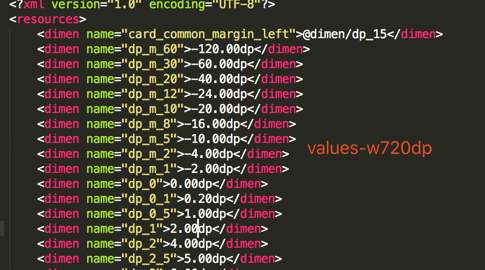
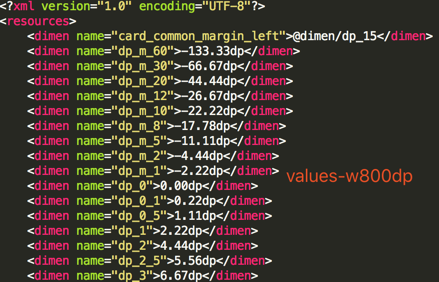
Github地址:https://github.com/mengzhinan/PhoneScreenMatch
具體的自己看文檔和代碼吧,可能有的疑問就是不是win電腦執行不了bat文件
的問題,比如mac,直接命令行,cd到 PhoneScreenMatch/app/src/main
目錄下,鍵入下述命令即可:
java -jar screenMatchPX.jar
項目中還提供了一個px適配的,分開寬高做等值縮放的,對于長寬比很奇葩
的機子可以試試。當然這種適配方式帶來的最明顯的問題就是資源文件增加
的問題,這需要自行權衡。
類似的方案還有:https://github.com/paulyung541/EasyScreen
4.[過時] 百分比布局庫支持庫
這個庫API 26.0.0 后的版本已經棄用了,在官方倉庫可以看到
[DEPRECATED in support lib v26] you should now use ConstraintLayout widget
如果你想使用百分比來編寫建議使用約束布局 ConstraintLayout。
所以android-percent-support怎么用并不講,想通過看看源碼的方式
來了解百分比的實現套路,沒興趣的可以跳過了,或者看其他關于
百分比布局支持庫的其他使用擴展文章:
源碼過一過 (流程參照CSDN張鴻洋的博文)
lib庫里的東西不多,就三個核心的類而已
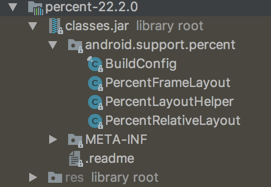
如果讓我們來做套路可能是:
- 通過LayoutParams獲取布局中設置的與百分比有關的屬性
- 父布局拿到這些屬性值后進行動態計算,比如寬*寬占百分比
- 子控件調用measure(計算后值)進行繪制。
看下代碼具體是怎么做的,首先是獲取Layout里子控件的屬性,打開
PercentFrameLayout,重寫了generateLayoutParams方法,
然后新建了一個LayoutParams對象

看看這個LayoutParams里賣的什么藥:

通過PercentLayoutHelper的getPercentLayoutInfo方法構造一個
PercentLayoutInfo對象,而getPercentLayoutInfo里做的事則
是把attrs里的東東都拿出來,然后塞到PercentLayoutInfo對象用于返回:
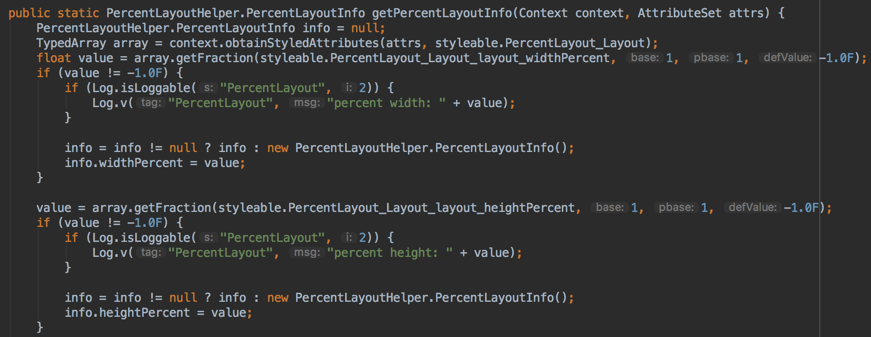
而這個PercentLayoutInfo里定義了一堆百分比相關的屬性,
還有一些方法,字面上大概可以知道是設置LayoutParams相關
的方法,就是把onMeasure里的邏輯操作抽取到了這里。
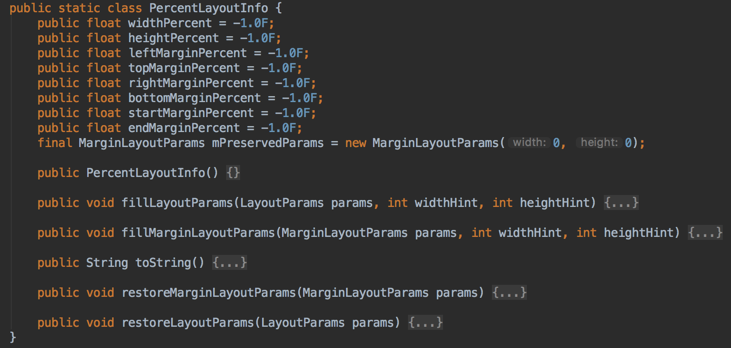
好的,屬性拿到了,接著就是跟onMeasure方法了,調用了
PercentLayoutHelper對象里的adjustChildren方法
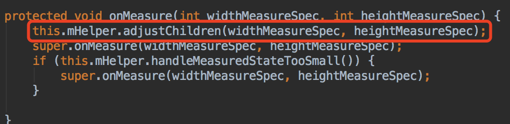
方法里做的東西也比較簡單,拿到布局的寬高,然后
循環遍歷布局里的子控件,如果params是百分比類型的
取出PercentLayoutInfo里info,然后去設置寬,高和margin。
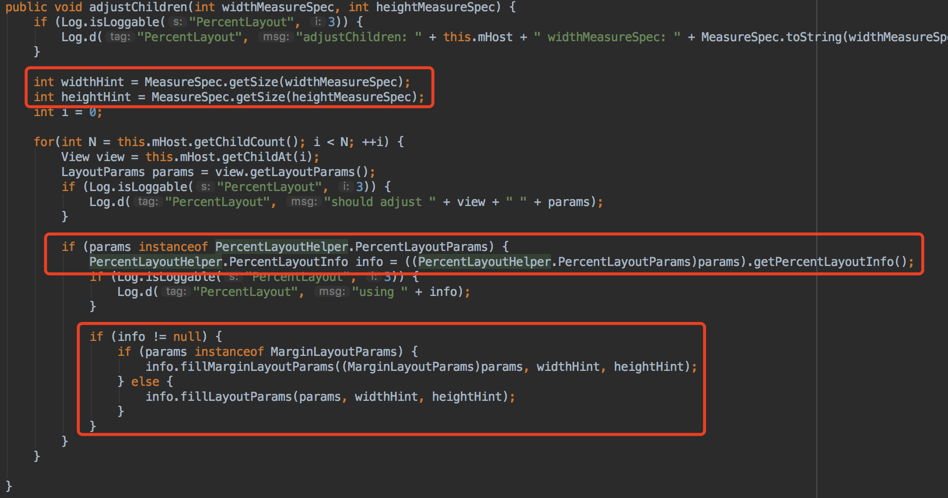
再跟下fillLayoutParams方法,保存原本寬高后(后面用來重置),重新設置寬高,
fillMarginLayoutParams也是類似,百分比的基本套路就已經完了。
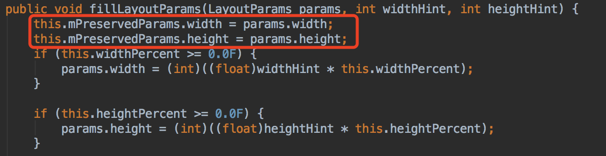
不過項目中還多了兩個細節,計算值過小的情況以及重置原布局尺寸
onMeasure最后還調用handleMeasuredStateTooSmall方法,而方法做的
事是出去容器中所有的子控件,如果params是百分比類型的,則調用
shouldHandleMeasuredWidthTooSmall方法判斷值是不是太小,太小則
把寬或高設置為ViewGroup.LayoutParams.WRAP_CONTENT(圖中 = -2那里)
needsSecondMeasure設置為true,代表需要二次重繪。
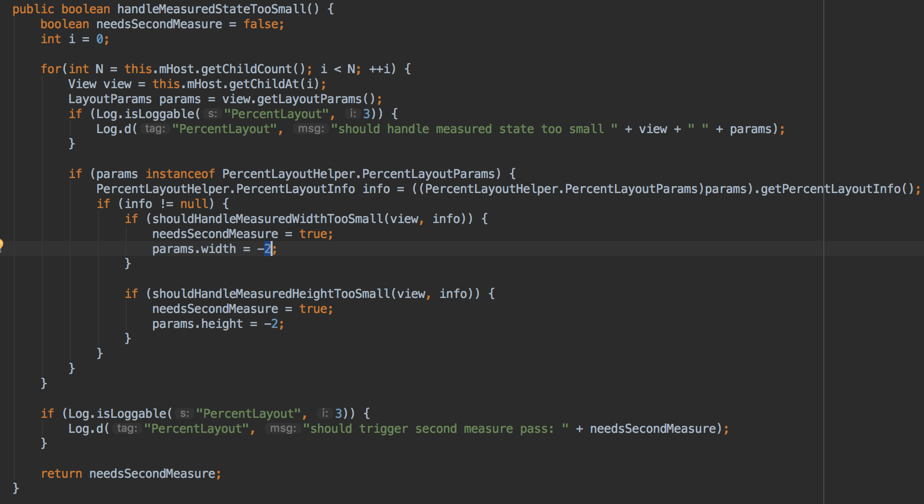
而重置布局尺寸的代碼則是寫在onLayout方法里(onMeasure后會回調)

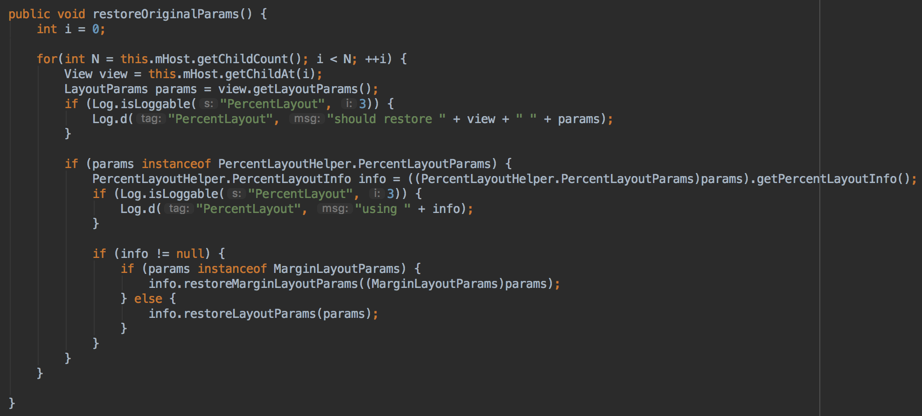

一樣是遍歷子控件,然后把參數都重置為之前存mPreservedParams里的值,
而這個值是布局里設置的0dp。(感覺沒什么用處...)

因為onMeasure的關鍵代碼都寫到Helper類里,擴展一個百分比的線性
布局也很簡單,拷貝下PercentFrameLayout改點東西就好。
另外,因為依賴于父容器,導致ScrollView,ListView等容器內高度無法使用百分比。
而鴻洋還另外對官方的百分比進行了擴展,寫了一個android-percent-support-extend,
有興趣可以移步到他的博客閱讀:Android 增強版百分比布局庫 為了適配而擴展
5.[作者停止維護] AndroidAutoLayout
又是鴻洋大神的庫,不過作者已經不維護了,使用之前還是三思!!!
博客鏈接:http://blog.csdn.net/lmj623565791/article/details/49990941
大概套路是:
定好設計稿尺寸,直接選擇對應分辨率的預覽,AndroidAutoLayout 庫會根據
占屏比例,自動計算轉換當前屏幕下適配的大小。加載布局其實是把各自的
Layout都轉換為對應的AutoLayout,從而不用在所有的xml中進行更改。
思路很gay,但是也有一些弊端,在onMeasure的時候進行數值計算,存在性能問題;
擴展性差,用到的ViewGroup都需要自行對AutoLayout進行擴展。
最重要的是:
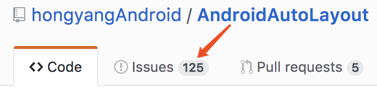

issues較多,而且作者不維護,應用到實際項目中還需自行權衡...
6.ConstraintLayout 約束布局
使用約束的方式來指定各個控件的位置和關系的,可以看做更加強大的
RelativeLayout,通過圖形化界面拖拽的方式來編寫界面,當然也可以
直接用XML進行編寫,畢竟拖拽的背后也是XML來實現的,不過屬性比較
多,直接編寫顯得有些繁瑣,建議還是拖拽后自己在手動修改參數。
ConstraintLayout約束布局除了支持百分比外,相比傳統布局一層
套一層的嵌套布局結構,編寫的XML元素層次結構更簡單(一個外層
ConstraintLayout包全部),而且性能更優。
至于問題的話,可能就是布局中的元素過于復雜時,拖拽可能會有少許問題;
其他的話暫時沒發現,關于ConstraintLayout與傳統布局方式的性能對比可見:
解析ConstraintLayout的性能優勢
而關于圖形化拖拽的,郭霖大神有篇詳細講解的博文:
Android新特性介紹,ConstraintLayout完全解析
而關于屬性講解和具體實例的,可以翻看鴻洋的博文:
ConstraintLayout 完全解析 快來優化你的布局吧
附:記下關鍵點,方便自己日后回憶
-
Inspector:右側Properties區域的上半部分,豎直和水平的軸用于確定
位置;圖中的四個16確定的是間距;中間的四個 >>> 的箭頭確定的是大小
有三種可選的模式:wrap_content、 固定值、
固定值、 any size
any size
用于填充滿當前控件的約束規則,和match_parent是不同的!
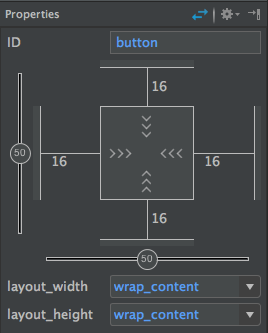
?
-
Guidelines:參照線 ,就是弄個線給別的控件提供約束,有垂直和水平

兩種,用來實現一些百分比的效果很贊,比如下圖這種兩個控件并排居中的布局:
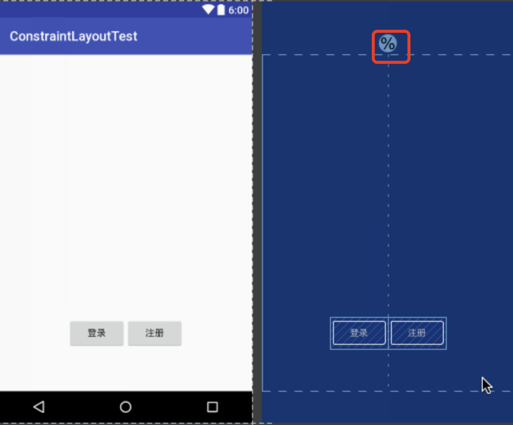
? -
自動添加約束:拖拽控件后,一個個去添加約束非常繁瑣,ConstraintLayout中
支持自動添加約束,有兩種自動添加約束的方式:
AutoConnect:默認關閉,啟用后拖拉控件到布局里會自動生成約束
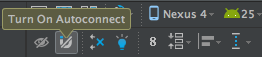
Infer Constraints:控件拖拉得差不多后,點擊后會為所有控件生成約束
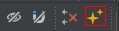
當然,這兩種自動生成的約束可能有些問題,我們可以自己另外調整下~
7.等比例縮放的另一種實現方案
同樣是等比例縮放的套路,原文可見:一種粗暴快速的Android全屏幕適配方案
上面也說了AndroidAutoLayout在onMeasure中進行數值運算可能會有性能問題。
而這個方案則是規避了這個問題,直接在Android進行長度計算的時候就進行換算;
系統長度計算的入口是TypedValue里的applyDimension方法:
public static float applyDimension(int unit, float value, DisplayMetrics metrics){
switch (unit) {
case COMPLEX_UNIT_PX:
return value;
case COMPLEX_UNIT_DIP:
return value * metrics.density;
case COMPLEX_UNIT_SP:
return value * metrics.scaledDensity;
case COMPLEX_UNIT_PT:
return value * metrics.xdpi * (1.0f/72);
case COMPLEX_UNIT_IN:
return value * metrics.xdpi;
case COMPLEX_UNIT_MM:
return value * metrics.xdpi * (1.0f/25.4f);
}
return 0;
}
}
而作者選擇比較冷門的pt單位,從而避免對正常的px,dp,sp造成影響,
PT的計算為:value * metrics.xdpi * (1.0f/72),我們可以動前面
的metrics.xdpi,這個值應改為:縮放比例72,72的原因是想轉px,
而metrics可以通過context.getResources().getDisplayMetrics()
拿到。作者另外寫了一個Helper類,通過構造方法傳入設計稿的寬度除以
當前設備的分辨率得出比例,然后乘以72即可得出對應分辨率下的尺寸。

調用也很簡單,直接在Application類啟用即可:
new RudenessScreenHelper(this, 750).activate();
等比縮放套路換湯不換藥,不過很機智的規避了復雜的計算問題,想法是挺贊的,
有興趣的可以試試。
小結
??????在本節中,筆者對于自己所知的Android原生適配套路都一一進行了復述,相信會對
你在開發中的屏幕適配有所幫助,當然具體要怎么適配還是看需求吧,比如我在的
小作坊,也是只是適配720p,2333;當然有其他的套路也歡迎告知,萬分感激~
(PS:說來慚愧,本來想著國慶能發的,后面因為各種瑣事拖到今天...)
